WordPressでカスタムタクソノミーを使う際は、管理画面の記事一覧やダッシュボードにタクソノミーが表示されるようにカスタマイズしてあげる必要があります。
functions.phpから手動で設定できるかもしれませんが、カスタムタクソノミーの機能を拡張してくれるWordPressプラグインPS Taxonomy Expanderを利用すると便利です。
Typesのようなプラグインを利用したカスタム投稿タイプのサイトを構築する場合には、合わせてインストールしておきたいプラグインだと思いますので、今回はPS Taxonomy Expanderの基本的な設定方法などを中心に紹介させていただきます。
PS Taxonomy Expander のインストール
管理画面のプラグイン新規インストール画面からPS Taxonomy Expanderを検索するか、以下のページから直接プラグインをダウンロードします。PS Taxonomy Expander
有効化したら、プラグインページの「PS Taxonomy Expander」欄で「タクソノミー登録方法」リンクをクリックします。
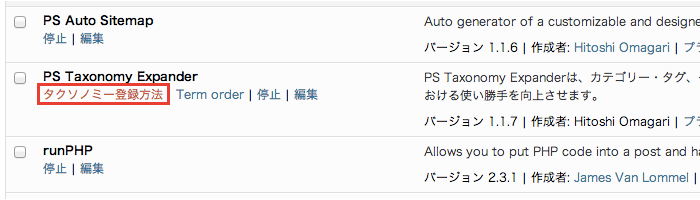
タクソノミー(カテゴリ、タグ)の初期設定を行う
PS Taxonomy Expanderを有効化すると、管理画面の「投稿設定」ページにタクソノミーの設定項目が追加されています。ここでは「カスタム投稿用のカテゴリの初期設定」「カスタム投稿用のタグの初期設定」を行うことができますので、初期設定を行うタクソノミーにチェックを入れます。
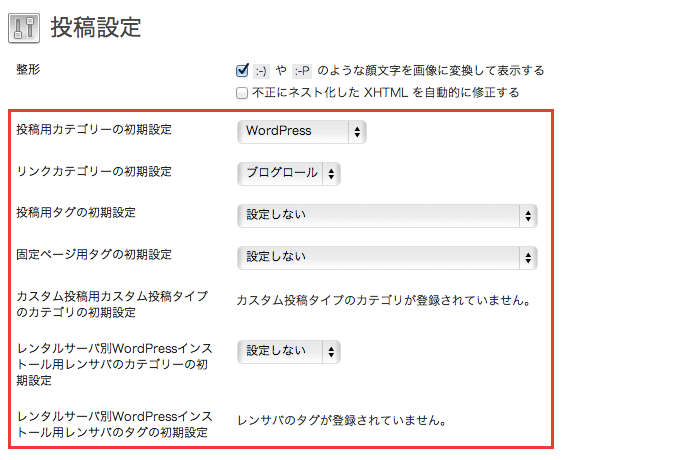
タクソノミー(カテゴリ)を複数選択できないようにする
通常の投稿記事の場合、チェックボックスからカテゴリを複数選択することが可能ですが、PS Taxonomy Expanderを利用することで、タクソノミー(カテゴリ)を単一選択に制限することができます。「タクソノミー登録方法」欄で、単一選択に制限させるタクソノミー(カテゴリ)にチェックを入れます。
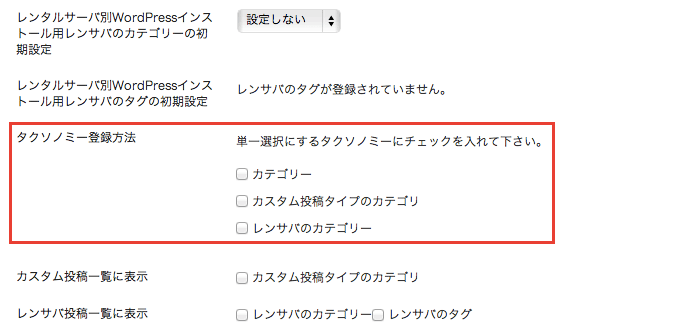
タクソノミー(カテゴリ、タグ)を管理画面の記事一覧に出力する
Typesのようなプラグインを利用してカスタム投稿タイプの記事を管理する場合であっても、管理画面の記事一覧ページにはタクソノミーが出てきません。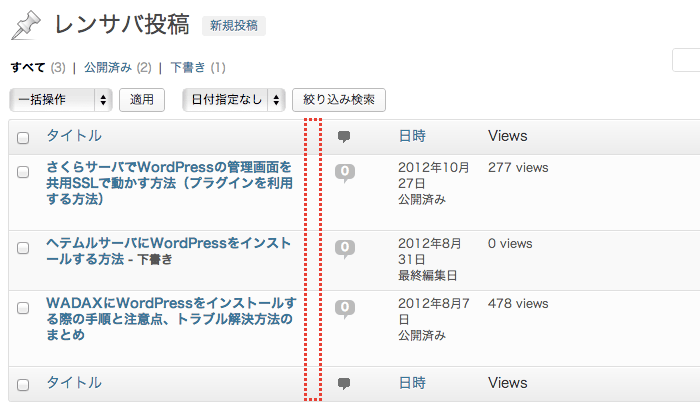
記事一覧ページにタクソノミーを表示させる場合は、「カスタム投稿タイプ名一覧に表示」のチェックボックスにチェックを入れます。
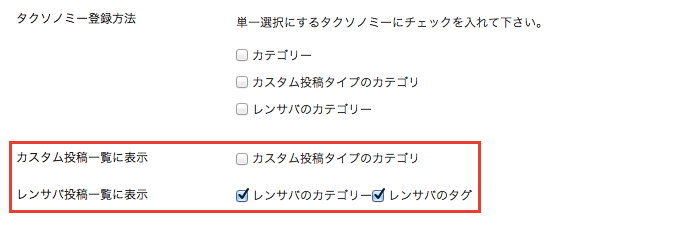
このような感じで表示されるようになります。
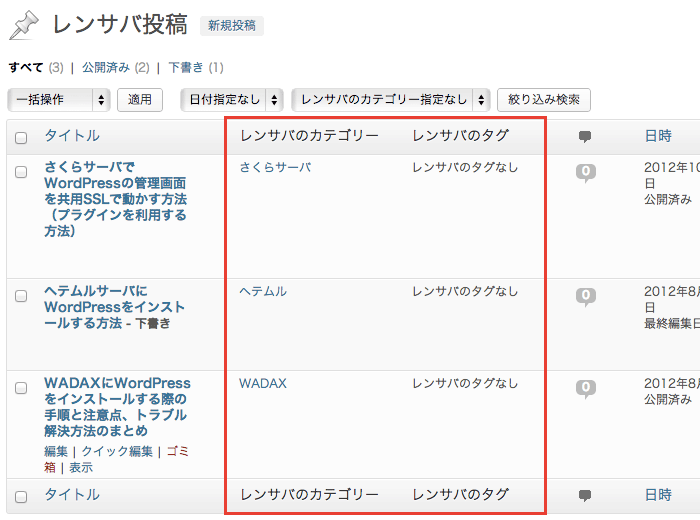
タクソノミーをダッシュボードに出力する
今度はタクソノミーを管理画面のダッシュボードに表示させる方法ですが、まずはユーザーのプロフィールページに移動します。「現在の状況にタクソノミーを追加」にチェックを入れて、ページ下部の「ユーザーを更新」ボタンをクリックします。
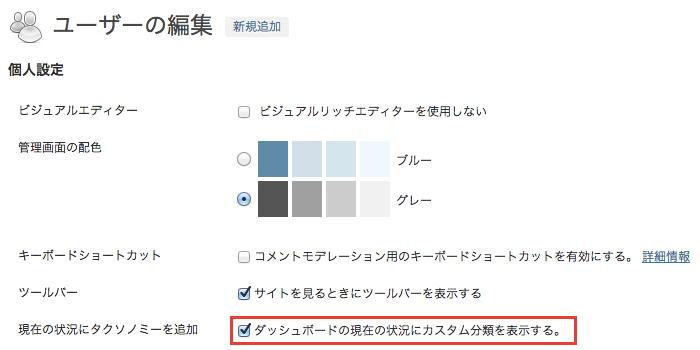
このような形で、ダッシュボードにタクソノミーが追加表示されます。

補足ですが、WordPressの管理画面ダッシュボードに「カスタム投稿タイプ毎の投稿件数」を表示する方法も併用すれば、ダッシュボードにカスタム投稿タイプ別の投稿件数を表示させることができます。
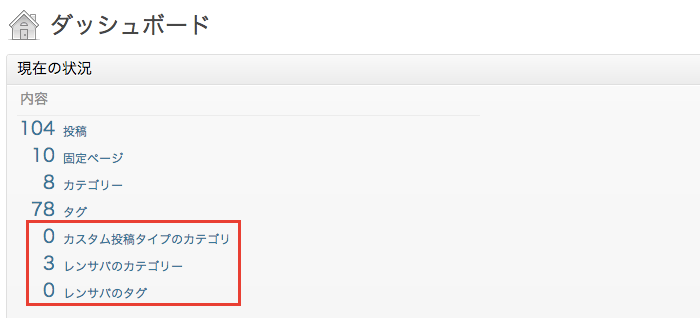
タクソノミーの順番を並び替える
タクソノミーの順番を入れ替える場合は、管理画面左メニューの「Terms order」リンクをクリックします。タブメニューから並び順を変更したいタクソノミーを選択して、あとはドラッグ&ドロップで順番を入れ替えます。
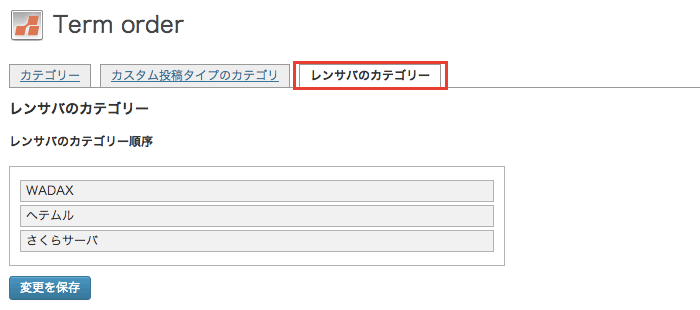
まだまだ機能はありそうですが、functions.php でカスタマイズするよりもPS Taxonomy Expanderプラグインを利用することで、タクソノミーの管理が飛躍的にやりやすくなるかな〜という印象です。



コメント